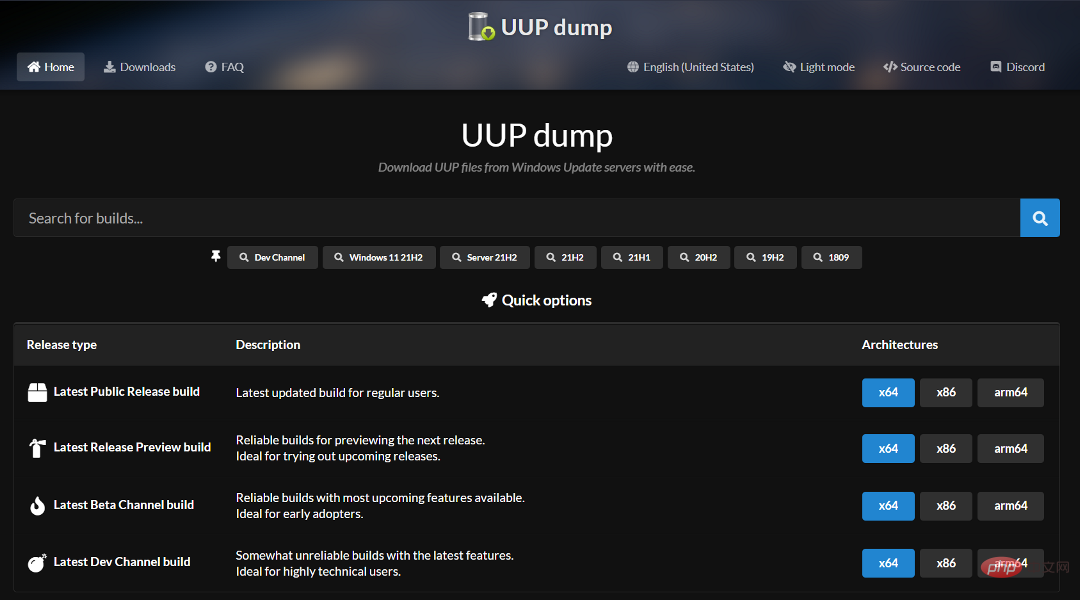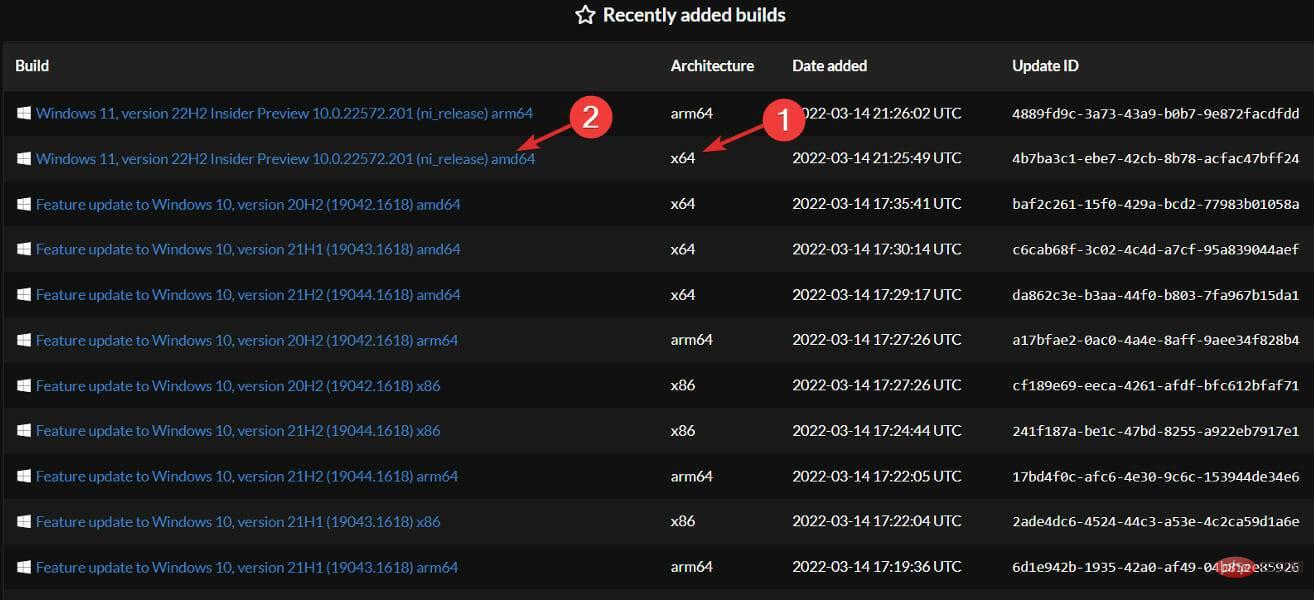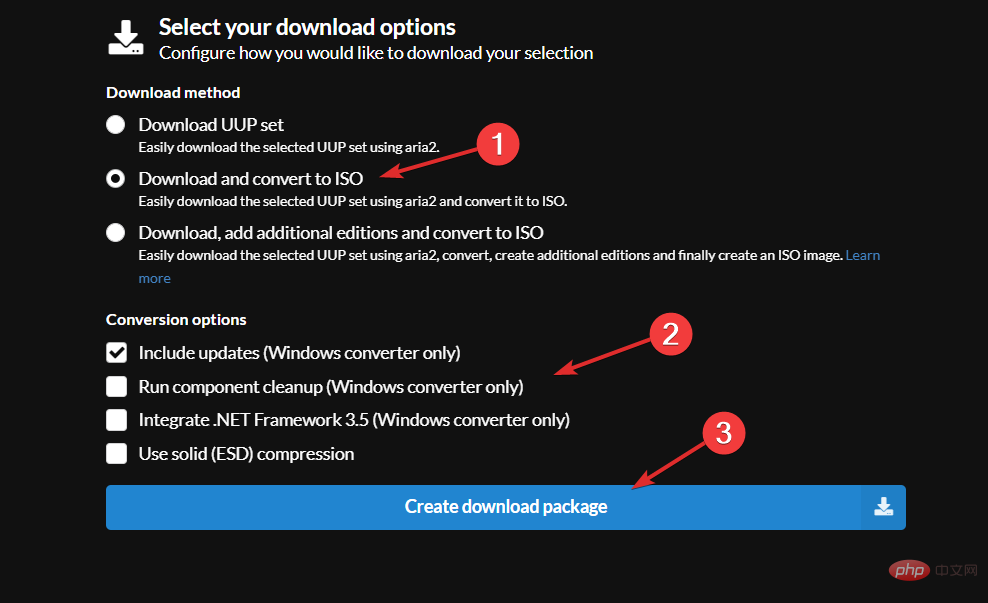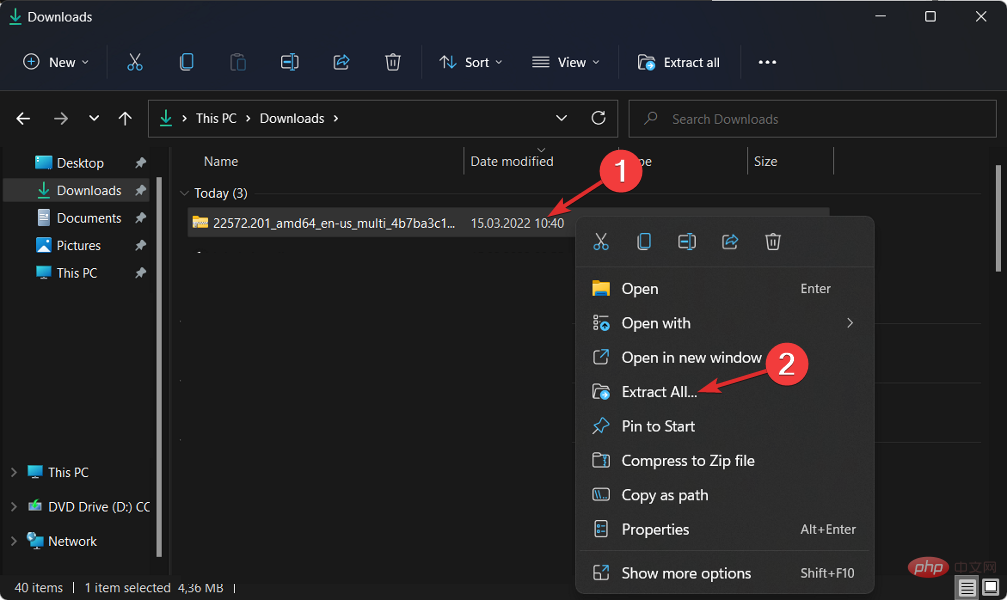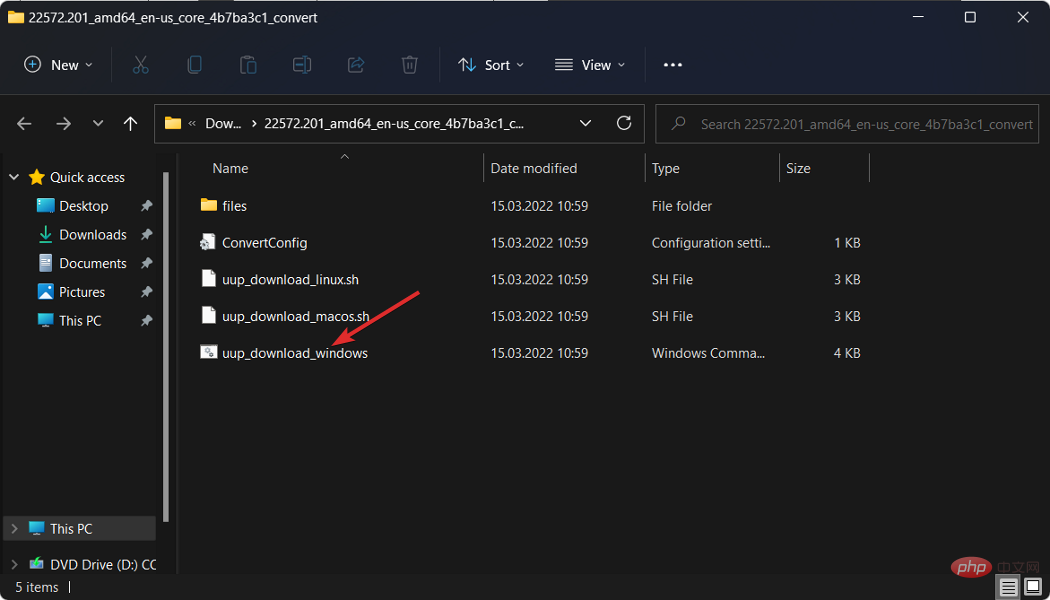So laden Sie Windows 11 ISO vom UUP-Dump herunter
Jede Windows 11-Vorschau (z. B. Build 22H2), auf die in Dev oder anderen Kanälen zugegriffen werden kann, ist technisch durch Herunterladen einer Bilddatei verfügbar. Sie müssen lediglich ein Programm eines Drittanbieters verwenden, daher zeigen wir Ihnen, wie Sie Windows 11 ISO vom UUP-Dump herunterladen.
Obwohl Microsoft Benutzern ISO-Dateien von Vorschau-Builds von Windows 11 zur Verfügung stellt, damit sie die Neuinstallation und den In-Place-Upgrade-Prozess auf virtuellen Maschinen und Backup-Systemen testen können, ist dies nicht immer der Fall.
Mit Hilfe von UUP Dump können Sie aus jeder verfügbaren öffentlichen Vorschauversion eine angepasste Windows 11-ISO-Datei erstellen. Das Paket enthält mehrere Tools und Skripte, die die neueste Version von Microsoft-Servern herunterladen und inoffizielle ISO-Dateien erstellen.
Als nächstes zeigen wir Ihnen, wie Sie eine Windows 11-ISO von einem UUP-Dump herunterladen, nachdem wir festgestellt haben, ob es sich um eine sichere Quelle handelt. Folgen Sie uns!
Sind UUP-Dumps sicher zu verwenden?
Die Open-Source-Anwendung oder Website namens UUP Dump ist im Grunde ein Tool, mit dem Sie UUP-Dateien direkt von Windows Update-Servern herunterladen und diese UUP-Dateien dann in ISO-Dateien konvertieren können.
Im Wesentlichen ist diese Plattform für Entwickler konzipiert, die leidenschaftlich gerne die neuesten Versionen des Windows-Betriebssystems erkunden.
Ja, der UUP-Dump ist völlig risikofrei und genießt das Vertrauen des Softwareriesen Microsoft. Alle UUP-Dateien werden direkt von den offiziellen Servern von Microsoft bezogen und das Tool fügt sie einfach alle in einer Datei zusammen.
Nachdem das gesagt ist, lasst uns mit dem Download-Vorgang fortfahren!
Wie lade ich Windows 11 ISO vom UUP-Dump herunter?
Verwenden Sie So laden Sie Windows 11 ISO vom UUP-Dump herunter.net
- Gehen Sie zunächst zur offiziellen Download-Seite des UUP-Dumps, wo Sie alle zum Download verfügbaren Builds finden.

- Suchen Sie nun die Windows 11-ISO und stellen Sie sicher, dass die Architektur für Ihren Computer geeignet ist. Klicken Sie einfach auf den Linknamen, um das Bild herunterzuladen.

- Wählen Sie nun die gewünschte Sprache für Ihr Betriebssystem aus und klicken Sie auf Weiter.

- Wählen Sie Version aus und klicken Sie auf Weiter.

- Wählen Sie „Herunterladen und in ISO konvertieren“ und markieren Sie dann alle gewünschten Konvertierungsoptionen. Standardmäßig entscheiden Sie sich für die Einbindung von Updates. Klicken Sie abschließend auf , um das Download-Paket zu erstellen.

- Ein Zip-Ordner wird heruntergeladen und Sie müssen ihn wie unten gezeigt entpacken.

- Klicken Sie nach dem Entpacken auf uup_download_windows, um den Downloadvorgang zu starten.

Das ist es! Mit nur sieben einfachen Schritten kommen Sie dem näher, was Sie sich von Anfang an vorgestellt haben.
Was ist neu in Windows 11?
Windows 11 führt eine komplett neu gestaltete Benutzeroberfläche ein, die der des Mac ähnlicher ist. Es verfügt über ein schlichtes Design mit abgerundeten Seiten und sanften Pastellfarben als Ergänzung. Zusammen mit der Taskleiste wurde auch das Startmenü, ein Windows-Symbol, in die Mitte des Bildschirms verschoben.
Benutzer oder Leute von Windows 11 können die App jetzt für Android-Geräte über den Microsoft Store bzw. den Amazon Appstore erhalten.
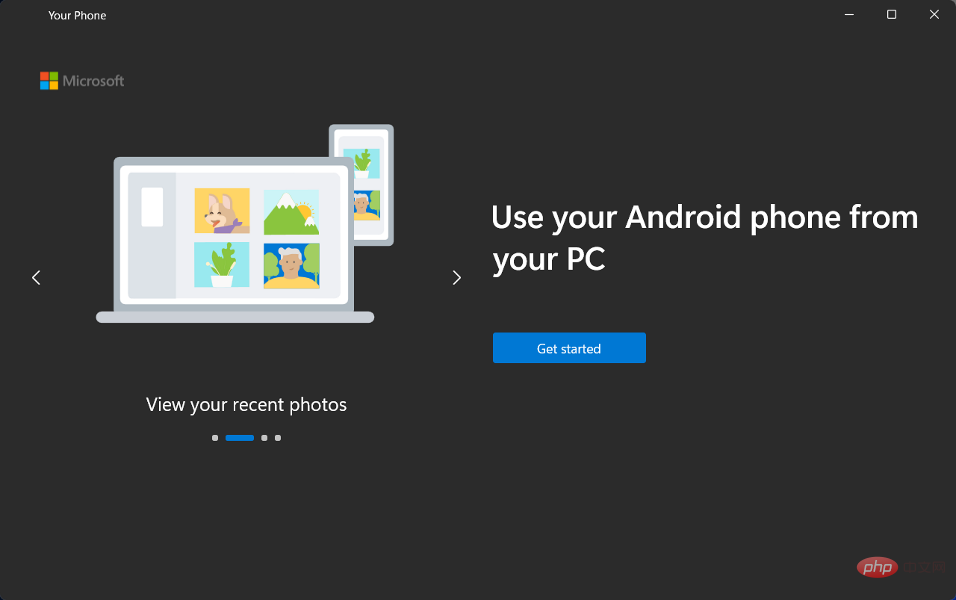
Windows-Kunden haben darauf seit Jahren gewartet und es stellt einen weiteren Schritt in Richtung Mobil- und Laptop-Integration dar.
Windows 11 ermöglicht Ihnen die Erstellung virtueller Desktops auf ähnliche Weise wie bei Mac-Computern. Es ermöglicht Ihnen, für persönliche, berufliche, Bildungs- oder Spielzwecke gleichzeitig zwischen mehreren Computern zu wechseln.
Zu den neuen Funktionen im Betriebssystem gehören Snap-Gruppen und Snap-Layouts. Hierbei handelt es sich um Sammlungen der Anwendungen, die Sie gerade verwenden. Diese werden in der Taskleiste angezeigt und können gleichzeitig angezeigt oder minimiert werden, um den Zugriff zu erleichtern. Wechseln Sie bequem zwischen ihnen Aufgaben.
Das obige ist der detaillierte Inhalt vonSo laden Sie Windows 11 ISO vom UUP-Dump herunter. Für weitere Informationen folgen Sie bitte anderen verwandten Artikeln auf der PHP chinesischen Website!

Heiße KI -Werkzeuge

Undresser.AI Undress
KI-gestützte App zum Erstellen realistischer Aktfotos

AI Clothes Remover
Online-KI-Tool zum Entfernen von Kleidung aus Fotos.

Undress AI Tool
Ausziehbilder kostenlos

Clothoff.io
KI-Kleiderentferner

AI Hentai Generator
Erstellen Sie kostenlos Ai Hentai.

Heißer Artikel

Heiße Werkzeuge

Notepad++7.3.1
Einfach zu bedienender und kostenloser Code-Editor

SublimeText3 chinesische Version
Chinesische Version, sehr einfach zu bedienen

Senden Sie Studio 13.0.1
Leistungsstarke integrierte PHP-Entwicklungsumgebung

Dreamweaver CS6
Visuelle Webentwicklungstools

SublimeText3 Mac-Version
Codebearbeitungssoftware auf Gottesniveau (SublimeText3)

Heiße Themen
 1377
1377
 52
52
 Welche Software ist Bonjour und kann sie deinstalliert werden?
Feb 20, 2024 am 09:33 AM
Welche Software ist Bonjour und kann sie deinstalliert werden?
Feb 20, 2024 am 09:33 AM
Titel: Entdecken Sie die Bonjour-Software und wie Sie sie deinstallieren. Zusammenfassung: In diesem Artikel werden die Funktionen, der Nutzungsumfang und die Deinstallation der Bonjour-Software vorgestellt. Gleichzeitig wird auch erläutert, wie Bonjour durch andere Tools ersetzt werden kann, um den Anforderungen der Benutzer gerecht zu werden. Einleitung: Bonjour ist eine gängige Software im Bereich der Computer- und Netzwerktechnik. Obwohl dies für einige Benutzer möglicherweise ungewohnt ist, kann es in bestimmten Situationen sehr nützlich sein. Wenn Sie Bonjour-Software installiert haben, diese nun aber deinstallieren möchten, dann
 Was tun, wenn WPS Office die PPT-Datei nicht öffnen kann - Was tun, wenn WPS Office die PPT-Datei nicht öffnen kann?
Mar 04, 2024 am 11:40 AM
Was tun, wenn WPS Office die PPT-Datei nicht öffnen kann - Was tun, wenn WPS Office die PPT-Datei nicht öffnen kann?
Mar 04, 2024 am 11:40 AM
Kürzlich haben mich viele Freunde gefragt, was zu tun ist, wenn WPSOffice keine PPT-Dateien öffnen kann. Lassen Sie uns als Nächstes lernen, wie wir das Problem lösen können, dass WPSOffice keine PPT-Dateien öffnen kann. 1. Öffnen Sie zunächst WPSOffice und rufen Sie die Homepage auf, wie in der Abbildung unten gezeigt. 2. Geben Sie dann das Schlüsselwort „Dokumentreparatur“ in die Suchleiste oben ein und klicken Sie dann, um das Dokumentreparaturtool zu öffnen, wie in der Abbildung unten gezeigt. 3. Importieren Sie dann die PPT-Datei zur Reparatur, wie in der Abbildung unten gezeigt.
 Mar 18, 2024 pm 02:58 PM
Mar 18, 2024 pm 02:58 PM
CrystalDiskMark ist ein kleines HDD-Benchmark-Tool für Festplatten, das schnell sequentielle und zufällige Lese-/Schreibgeschwindigkeiten misst. Lassen Sie sich als Nächstes vom Redakteur CrystalDiskMark und die Verwendung von CrystalDiskMark vorstellen ). Zufällige I/O-Leistung. Es ist eine kostenlose Windows-Anwendung und bietet eine benutzerfreundliche Oberfläche und verschiedene Testmodi zur Bewertung verschiedener Aspekte der Festplattenleistung. Sie wird häufig in Hardware-Reviews verwendet
![Corsair iCUE-Software erkennt RAM nicht [Behoben]](https://img.php.cn/upload/article/000/465/014/170831448976874.png?x-oss-process=image/resize,m_fill,h_207,w_330) Corsair iCUE-Software erkennt RAM nicht [Behoben]
Feb 19, 2024 am 11:48 AM
Corsair iCUE-Software erkennt RAM nicht [Behoben]
Feb 19, 2024 am 11:48 AM
In diesem Artikel werden die Schritte untersucht, die Benutzer unternehmen können, wenn die CorsairiCUE-Software den RAM in einem Windows-System nicht erkennt. Obwohl die CorsairiCUE-Software so konzipiert ist, dass Benutzer die RGB-Beleuchtung ihres Computers steuern können, haben einige Benutzer festgestellt, dass die Software nicht richtig funktioniert, was dazu führt, dass RAM-Module nicht erkannt werden können. Warum greift ICUE mein Gedächtnis nicht auf? Der Hauptgrund dafür, dass ICUE RAM nicht richtig identifizieren kann, hängt normalerweise mit Konflikten in der Hintergrundsoftware zusammen. Darüber hinaus können auch falsche SPD-Schreibeinstellungen dieses Problem verursachen. Problem behoben, bei dem die CorsairIcue-Software den RAM nicht erkennt. Wenn die CorsairIcue-Software den RAM auf Ihrem Windows-Computer nicht erkennt, verwenden Sie bitte die folgenden Vorschläge.
 Mar 18, 2024 pm 04:50 PM
Mar 18, 2024 pm 04:50 PM
CrystalDiskInfo ist eine Software zur Überprüfung von Computerhardwaregeräten. Mit dieser Software können wir unsere eigene Computerhardware überprüfen, z. B. Lesegeschwindigkeit, Übertragungsmodus, Schnittstelle usw.! Wie verwende ich CrystalDiskInfo zusätzlich zu diesen Funktionen und was genau ist CrystalDiskInfo? 1. Der Ursprung von CrystalDiskInfo Als eine der drei Hauptkomponenten eines Computerhosts ist ein Solid-State-Laufwerk das Speichermedium eines Computers und für die Datenspeicherung des Computers verantwortlich. Ein gutes Solid-State-Laufwerk kann das Lesen von Dateien beschleunigen beeinflussen das Verbrauchererlebnis. Wenn Verbraucher neue Geräte erhalten, können sie dazu Software von Drittanbietern oder andere SSDs verwenden
 So legen Sie die Tastaturschrittweite in Adobe Illustrator CS6 fest - So legen Sie die Tastaturschrittweite in Adobe Illustrator CS6 fest
Mar 04, 2024 pm 06:04 PM
So legen Sie die Tastaturschrittweite in Adobe Illustrator CS6 fest - So legen Sie die Tastaturschrittweite in Adobe Illustrator CS6 fest
Mar 04, 2024 pm 06:04 PM
Viele Benutzer verwenden die Adobe Illustrator CS6-Software in ihren Büros. Wissen Sie also, wie Sie die Tastaturinkremente in Adobe Illustrator CS6 einstellen? Dann zeigt Ihnen der Editor, wie Sie die Tastaturinkremente in Adobe Illustrator CS6 festlegen können Werfen Sie einen Blick unten. Schritt 1: Starten Sie die Adobe Illustrator CS6-Software, wie in der Abbildung unten gezeigt. Schritt 2: Klicken Sie in der Menüleiste nacheinander auf den Befehl [Bearbeiten] → [Einstellungen] → [Allgemein]. Schritt 3: Das Dialogfeld [Tastaturschrittweite] wird angezeigt. Geben Sie die erforderliche Zahl in das Textfeld [Tastaturschrittweite] ein und klicken Sie abschließend auf die Schaltfläche [OK]. Schritt 4: Verwenden Sie die Tastenkombination [Strg]
 Welche Art von Software ist Bonjour?
Feb 22, 2024 pm 08:39 PM
Welche Art von Software ist Bonjour?
Feb 22, 2024 pm 08:39 PM
Bonjour ist ein von Apple eingeführtes Netzwerkprotokoll und eine Software zum Erkennen und Konfigurieren von Netzwerkdiensten in einem lokalen Netzwerk. Seine Hauptaufgabe besteht darin, Geräte, die im selben Netzwerk verbunden sind, automatisch zu erkennen und zwischen ihnen zu kommunizieren. Bonjour wurde erstmals 2002 in der MacOSX10.2-Version eingeführt und ist jetzt standardmäßig im Apple-Betriebssystem installiert und aktiviert. Seitdem hat Apple die Bonjour-Technologie für andere Hersteller geöffnet, sodass viele andere Betriebssysteme und Geräte Bonjour unterstützen können.
 Wie kann ein Versuch, eine inkompatible Software mit Edge zu laden, behoben werden?
Mar 15, 2024 pm 01:34 PM
Wie kann ein Versuch, eine inkompatible Software mit Edge zu laden, behoben werden?
Mar 15, 2024 pm 01:34 PM
Wenn wir den Edge-Browser verwenden, wird manchmal versucht, inkompatible Software gleichzeitig zu laden. Was ist also los? Lassen Sie diese Website den Benutzern sorgfältig vorstellen, wie sie das Problem lösen können, das beim Versuch entsteht, inkompatible Software mit Edge zu laden. So lösen Sie das Problem, eine inkompatible Software mit Edge zu laden. Lösung 1: Suchen Sie im Startmenü nach IE und greifen Sie direkt über IE darauf zu. Lösung 2: Hinweis: Das Ändern der Registrierung kann zu Systemfehlern führen. Gehen Sie daher vorsichtig vor. Ändern Sie die Registrierungsparameter. 1. Geben Sie während des Betriebs regedit ein. 2. Suchen Sie den Pfad\HKEY_LOCAL_MACHINE\SOFTWARE\Policies\Micros